Durante l'ultimo anno, abbiamo visto un gran numerodi strumenti gratuiti e a pagamento per la modifica e la sostituzione della schermata Start per Windows 8. Alcuni forniscono un menu Start simile a Windows 7 e disabilitano la schermata Start, mentre altri cambiano l'aspetto della schermata Start. Nel mese di ottobre, Waqas ha compilato un elenco dei migliori modificatori della schermata Start di Windows 8 e delle applicazioni del menu Start per ripristinare la vecchia atmosfera di Windows 7. Tuttavia, da allora sono apparse diverse nuove applicazioni dello stesso genere e se un nuovo strumento offre qualcosa di diverso, proviamo a esaminarlo per i nostri lettori. 8StartButton è una di queste utility di sostituzione dello schermo iniziale cheattirato la nostra attenzione. Ti consente di sostituire la schermata Start con un menu Start altamente personalizzabile che ti offre il pieno controllo del sistema. Puoi accedere a tutti i programmi installati e alle opzioni di sistema e bloccare i tuoi programmi preferiti come riquadri nel menu Start. È possibile scegliere di aprire il menu Start o la schermata Start come funzione predefinita per il pulsante, disabilitare l'angolo attivo della schermata Start e scegliere di avviare Windows direttamente sul desktop.
Dopo l'installazione, 8StartButton richiede ariavvio del computer prima di poter iniziare a utilizzare l'applicazione. Al primo avvio, un'esercitazione introduttiva fornisce informazioni su tutte le funzionalità incluse nel pacchetto.

Noterai un'icona bianca di Windows sulangolo in basso a sinistra dello schermo. Facendo clic su questo pulsante non si aprirà il menu Start per impostazione predefinita (anche se può essere configurato per farlo); invece, vedrai un menu di accesso rapido radiale con scorciatoie per diverse funzionalità dell'applicazione. Per impostazione predefinita, queste scorciatoie ti consentono di accedere al menu Start, Start Screen, Start Screen Search, Shutdown, Restart e Logout.
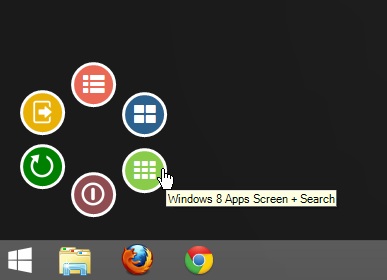
Ognuno di questi pulsanti può essere personalizzatoeseguire un'operazione diversa. Per modificare l'azione per uno di questi pulsanti, fai clic con il pulsante destro del mouse sulla sua icona e scegli l'azione desiderata dall'elenco disponibile che include Sospensione, Blocco, Riga di comando, Editor del Registro di sistema, Gestione dispositivi e una serie di opzioni più utili.
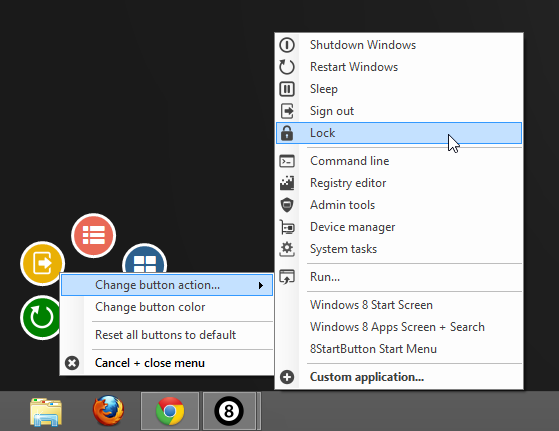
Per aprire direttamente il menu Start ogni voltafai clic sul pulsante Start, fai clic con il pulsante destro del mouse sulla relativa icona e modifica l'impostazione predefinita per l'opzione "Clic del mouse sinistro" sul menu Start di 8StartButton. Altre opzioni disponibili includono Schermata App di Windows 8 + Cerca e Schermata iniziale di Windows 8. Puoi anche abilitare o disabilitare il menu di accesso rapido radiale mostrato sopra da qui.
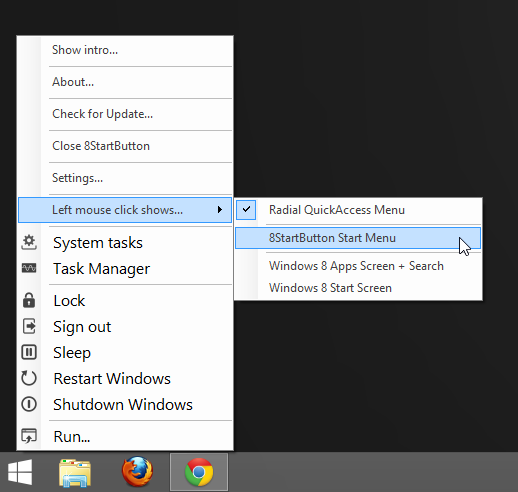
Una volta selezionato il menu Start come predefinitoazione, non vedrai più il menu Radial QuickAccess. Il menu Start presenta un'interfaccia simile a Windows 7 con una svolta; il riquadro a sinistra consente di accedere a tutte le applicazioni installate, mentre il lato destro ha riquadri stile UI moderni configurabili per bloccare l'applicazione utilizzata di frequente.
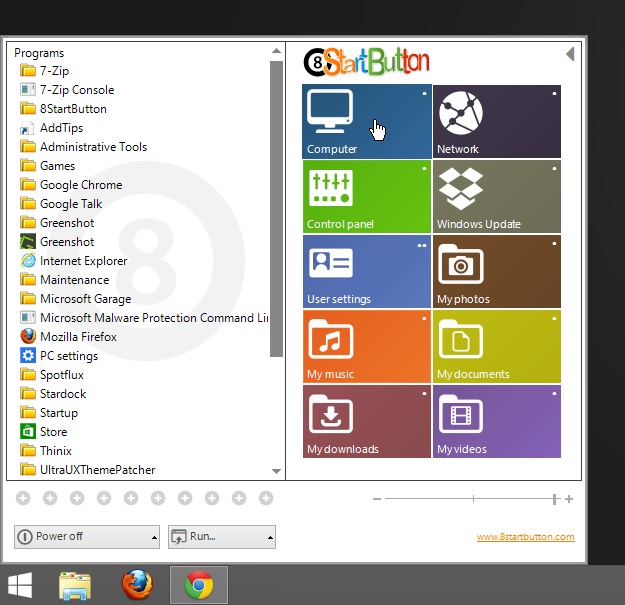
Per cambiare l'azione di una di queste tessere, bastafai clic con il pulsante destro del mouse e specifica il file o la cartella di destinazione, insieme agli argomenti dei comandi opzionali. Puoi anche modificare il testo, l'immagine e il colore del pulsante. Non dimenticare di fare clic su Salva dopo aver apportato le modifiche necessarie.
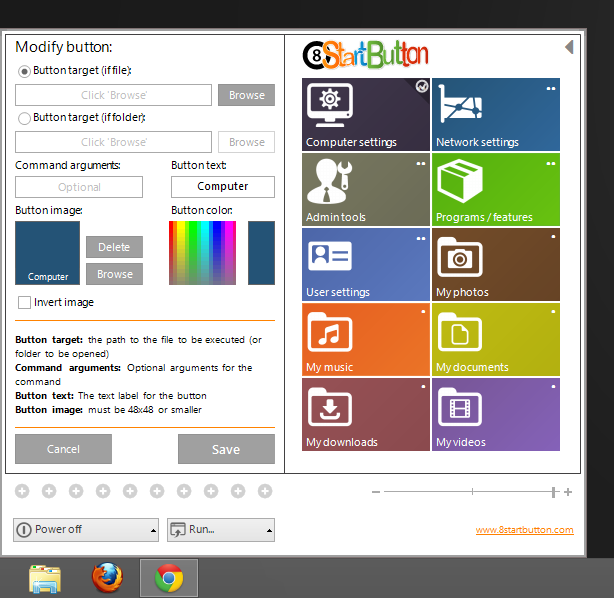
È possibile accedere alle impostazioni dell'applicazionefare clic con il tasto destro sull'icona del menu Start e selezionare Impostazioni. Puoi modificare il comportamento dello strumento di base (vai sul desktop all'avvio, rendi traslucido la schermata dell'app e il pannello di ricerca e nascondi l'angolo attivo della schermata Start), utilizza un'immagine del pulsante personalizzata e armeggia con le impostazioni di aggiornamento dell'app.
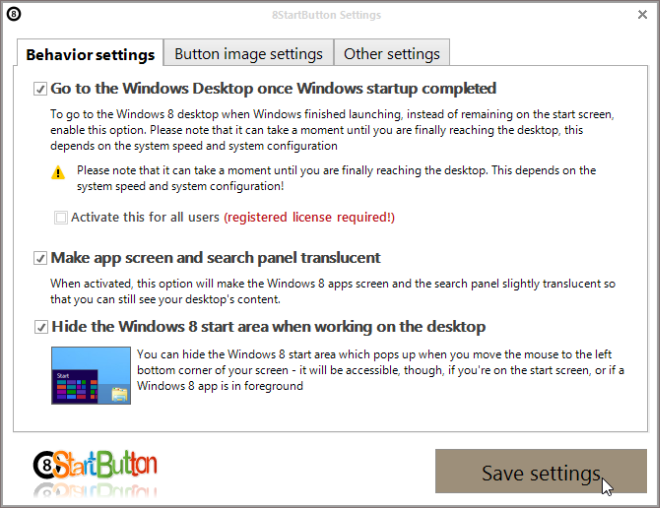
La ricerca traslucida della schermata iniziale consente di cercare nelle moderne app dell'interfaccia utente senza perdere completamente la vista del desktop.
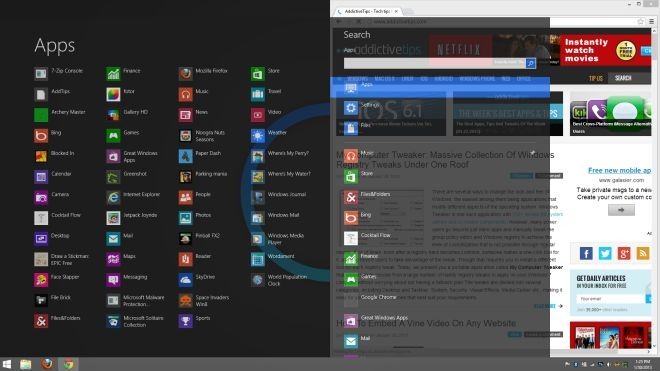
8StartButton funziona su entrambe le versioni a 32 e 64 bit di Windows 8.
Scarica 8StartButton













Commenti